Mielőtt elkezdené a csillagképek felvételét az új Google Pixel-el ($ 59 az Amazon-on), meg kell tanulnia valamit, vagy kettőt a fényképezőgépalkalmazásról.
Azok számára, akik korábban a Google Camera alkalmazását használták, otthon érezheted magad néhány kisebb csípéssel. Azok, akik egy versengő Android készülékről vagy egy iPhone-ból érkeznek, akkor nem fog semmilyen idő alatt elkapni.
Íme nyolc tipp, amelyek segítenek a Google Pixel fényképezőgépének maximális kihasználásában:
Gyorsan nyissa ki a kamerát bárhonnan
A Samsung kettős nyomógombot használ az otthoni gomb megnyomásával. Az iOS 10-től kezdődően az Apple gyors kanyarodást használ a kezdőképernyőn balra a kamera elindításához.
A Pixel segítségével a Google a zár / bekapcsoló gombot használja. Ez a funkció először a Nexus készülékek 2015-ös terményével indult el, és üdvözölte a Pixel vonalra történő átvitelét.
Kattintson kétszer a bekapcsológombra, és a kamera alkalmazás megnyílik, függetlenül attól, hogy a telefon zárolva van-e, vagy ha e-mailt ír.
Dupla csavarja a csuklóját
", " modalTemplate ":" {{content}} ", " setContentOnInit ": false} '>
Fénykép készítésekor válthat a hátsó és az elülső kamera között, ha megérinti egy gombot a zárkioldó bal oldalán, vagy használjon új, mozgó mozdulatot.
Ugyanazzal a mozgással, mint az ajtófogantyú forgatásával, fordítsa el a csuklóját kétszer, amikor a fényképezőgép alkalmazásban van, és a telefon vált a kamerák között. Forduljon vissza, hogy visszatérjen az előző kamerához.
Az új funkció alapértelmezés szerint engedélyezve van a Beállítások alkalmazás Mozgások részében, ahol megtekintheti egy animált bemutatót, amely részletezi, hogyan kell használni, vagy ha szeretné, kapcsolja ki.
A felvételi módok rejtettek
", " modalTemplate ":" {{content}} ", " setContentOnInit ": false} '>
Az iOS felhasználók számára, akik hozzászoktak a különböző felvételi módokhoz, a váltás a módok között kicsit zavaró lehet a Pixel-en.
A trükk? A módok listájának és a Beállítások gomb lenyomásával húzza be a képernyő bal szélét.
Jelenleg a felvételi módok listája a következő: Lassú mozgás, Panoráma, Fotógömb és Lencsefolt.
Adja meg a kötet gombját
", " modalTemplate ":" {{content}} ", " setContentOnInit ": false} '>
A dobozon kívül a hangerő gomb a fényképezőgép alkalmazásakor zárkioldóként fog működni. Azonban a fényképezőgép beállításaiba is beléphet, és beállíthatja a zoom beállítását, vagy eltávolíthatja a kamerával kapcsolatos feladatokat.
Kép, videó minőség módosítása
A kép és a videó minőségének testreszabása A Pixel rögzíti a Kamera beállításainak megnyitásával és a kívánt felbontásra való átállással.
Bármilyen okból kifolyólag a Google a Pixelt 4K-val letiltja alapértelmezés szerint. Az ingyenes, korlátlan tárolás teljes minőség mellett nincs ok arra, hogy a 4K-t kikapcsoljuk.
A videóstabilizálás letiltása
Mindaddig, amíg nem készít felvételeket, amikor videofelvételt készít, a stabilizálás be van kapcsolva, a funkció nagyon lenyűgöző. Ha azonban egy kicsit körbejárunk vagy mozgatod a telefont, a stabilizáció miatt a videó nagyon sokat mozog. Egyesek számára elfogadható. Mások számára ez bosszantó.
A kamera beállításaiban kikapcsolhatja a videó stabilizálást.
A GIF automatikus létrehozásához, vagy sem, ez a kérdés
Ha megnyomja és lenyomja a fényképezőgép exponáló gombját, gyorsan egymás után rögzíti a fényképeket.
Mivel a Google Fotók félelmetesek és szereti összeolvasztani a fotószakaszokat egy animált képbe, a Pixel kamera alkalmazás természetesen ugyanaz.
Ha azonban nem látja, hogy a fényképei életre kelnek, letilthatja a funkciót a fényképezőgép beállításaiban.
Alkalmazás parancsikon
", " modalTemplate ":" {{content}} ", " setContentOnInit ": false} '>
Ne felejtsük el, hogy hosszú ideig nyomva tarthatja a fényképezőgép alkalmazás ikonját, hogy felhozza a gyorsbillentyűket a selfie felvételéhez vagy a videofelvétel készítéséhez anélkül, hogy magával ragadna.


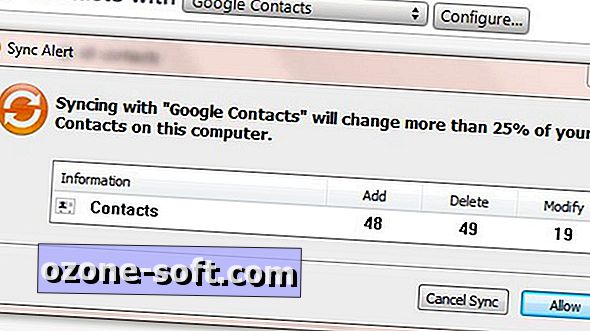









Hagyjuk Meg Véleményét